알림 센터는 알림이있는 곳입니다.해산 된 더미. 나중에 시간이있을 때 다시 방문하는 것이 좋습니다. 알림을 표시 할 수있는 모든 앱은 기본적으로 알림 센터에 알림을 쌓을 수 있습니다. 앱 알림이 유용하지만 알림 센터에 쌓일 필요가없는 경우 알림을 유지하고 앱별로이를 수행 할 수 있습니다. 알림 센터에서 알림을 유지하는 방법은 다음과 같습니다.

알림 센터에서 알림 유지
설정 앱을 열고 시스템 설정 그룹으로 이동하십시오. 알림 및 앱 탭을 선택하고 관리 센터에서 유지하려는 앱을 찾을 때까지 앱을 스크롤하십시오. 클릭하세요.
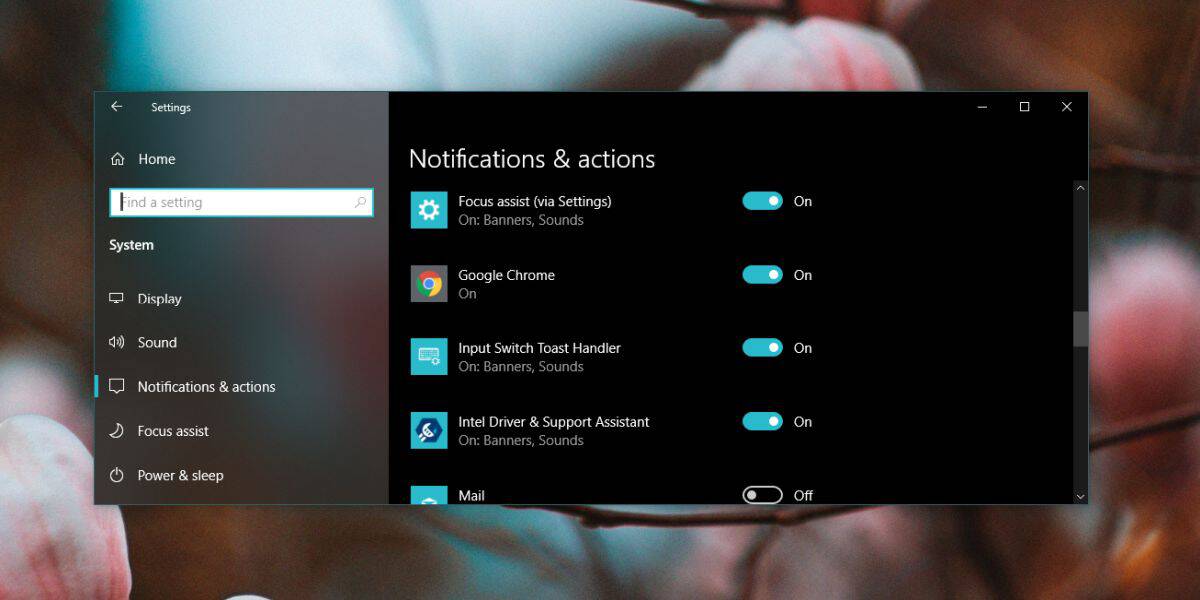
다음 화면에라는 옵션이 표시됩니다‘액션 센터에 알림 표시’가 활성화됩니다. 비활성화하십시오. 이미 알림 센터에있는 알림은 제거하지 않지만 나중에 도착하는 알림은 표시되지 않습니다.
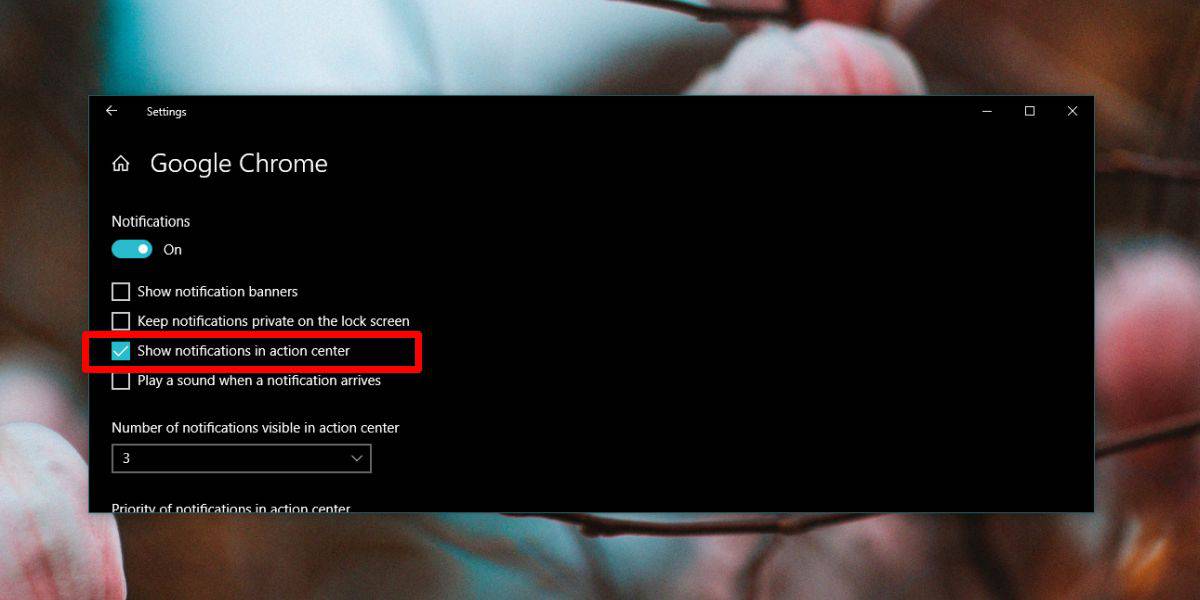
이 옵션을 다시 활성화하면앱의 알림을 알림 센터로 보내도록 허용합니다. 옵션을 사용 설정 한 후 도착한 알림 만 표시됩니다. 이미 전달되어 나중에 해제 된 알림은 표시되지 않습니다.
액션 센터에는 정확히 많은 것이 없습니다.우주. 알림을 보내는 것이 유용하지만 모든 단일 앱에서 알림을 보내야하는 것은 아닙니다. Chrome은 대부분의 경우 알림을 알림 센터에 쌓아 둘 필요가 없습니다. 자신의 앱 목록을 감사하고 알림이 필요한 앱이 알림 센터로 이동해야하는 앱과 그렇지 않은 앱을 파악할 수 있습니다.
에서 허용하는 앱 알림알림 센터에서 표시 할 알림 수를 선택할 수 있습니다. 최소 알림은 3 개이며 다른 모든 알림은 앱 자체 제목 아래에 축소됩니다. 더 많은 앱을 표시 할 수 있기 때문에 부끄러운 알림 하나만으로 줄일 수있는 방법이 없습니다. 앱당 3 개의 알림을 사용하면 실제로 2 개의 앱만 알림을 표시 할 공간이 있으며 스크롤해야 다른 앱을 볼 수 있습니다.
중요하지 않은 앱을 제거한 후에도알림 센터에는 여전히 알림을 표시하는 항목이 너무 많습니다. 우선 순위 설정을 사용하고 더 중요한 앱의 알림이 맨 위에 표시되도록 할 수 있습니다. 우선 순위는 다시 앱별로 설정됩니다. 기본적으로 모든 앱에는 '일반'우선 순위가 부여됩니다.













코멘트